Dashboard
Informationen zum Dashboard
Das Dashboard bietet eine klare Übersicht über die Qualitätssicherung in Ihrer Organisation.
Das Dashboard setzt sich aus Widgets zusammen, die individuell angepasst werden können: Sie lassen sich durch Ziehen und Ablegen mit der Maus hinzufügen, entfernen und neu anordnen. Alle Benutzer in der Organisation können auf das Dashboard zugreifen.
Derzeit sind zwei Widget-Arten verfügbar:
Widget Letzte Vorfälle
Widget Workstation QA-Status
Seien Sie sich bewusst, dass die Widgets nur Daten in Bezug auf Workstations anzeigen, die sich innerhalb des Organisationsbereichs des derzeit angemeldeten Benutzers befinden.
Anpassen des Dashboards
Ein Benutzer kann das Dashboard anpassen, wenn er über die Berechtigung „Organisationsvoreinstellungen bearbeiten“ verfügt.
Widgets hinzufügen:
Klicken Sie auf die Schaltfläche „Neues Widget hinzufügen“ im unteren rechten Bereich.
Wählen Sie die gewünschte Widget-Art aus.
Erweitern Sie den Bereich der Organisationsstruktur und legen Sie den Bereich des Widgets fest.
Klicken Sie zur Bestätigung auf Hinzufügen.
Bereich der Widgets bearbeiten:
Klicken Sie auf das Bleistiftsymbol neben dem Widget, das Sie bearbeiten möchten.
Klicken Sie auf Erweitern, um die Organisationsstruktur anzuzeigen und den Bereich des Widgets zu kennzeichnen.
Klicken Sie zur Bestätigung auf Speichern.
Widgets löschen:
Klicken Sie auf das Papierkorbsymbol neben dem Widget, das Sie bearbeiten möchten.
Klicken Sie zur Bestätigung auf Ja.
Die verschiedenen Widget-Arten werden im Folgenden beschrieben:
Widget: Letzte Vorfälle
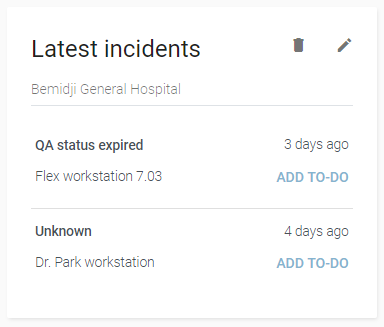
Das Widget „Letzte Vorfälle“ zeigt alle Workstations an, deren QA-Status sich innerhalb eines bestimmten, benutzerdefinierten Bereichs Ihrer Organisation von „Entsprechung“ zu „Keine Entsprechung“ oder „Unbekannt“ geändert hat. Die Vorfälle werden von aktuell zu älter sortiert. Wenn Sie auf einen Eintrag im Widget klicken, werden Sie zur Detailseite der entsprechenden Workstation weitergeleitet.
Widget: Workstation-Status
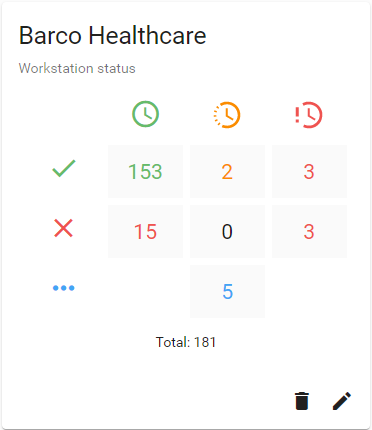
Das Widget „Workstation-Status” zeigt die Anzahl der Workstations für jeden QA-Status und Zeitplanstatus in einem Rasterlayout an. Wenn Sie auf eine Kachel des Rasters klicken, werden Sie auf die Übersichtsseite der QA Workstation weitergeleitet, auf der die entsprechenden Statusfilter aktiviert sind.